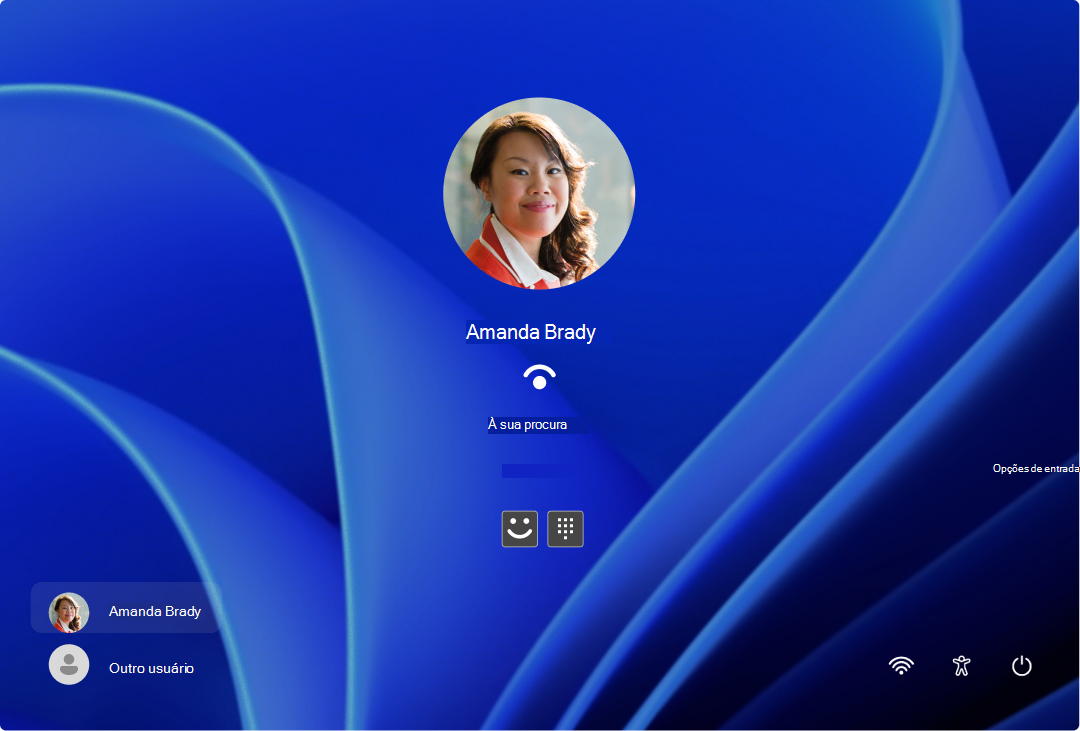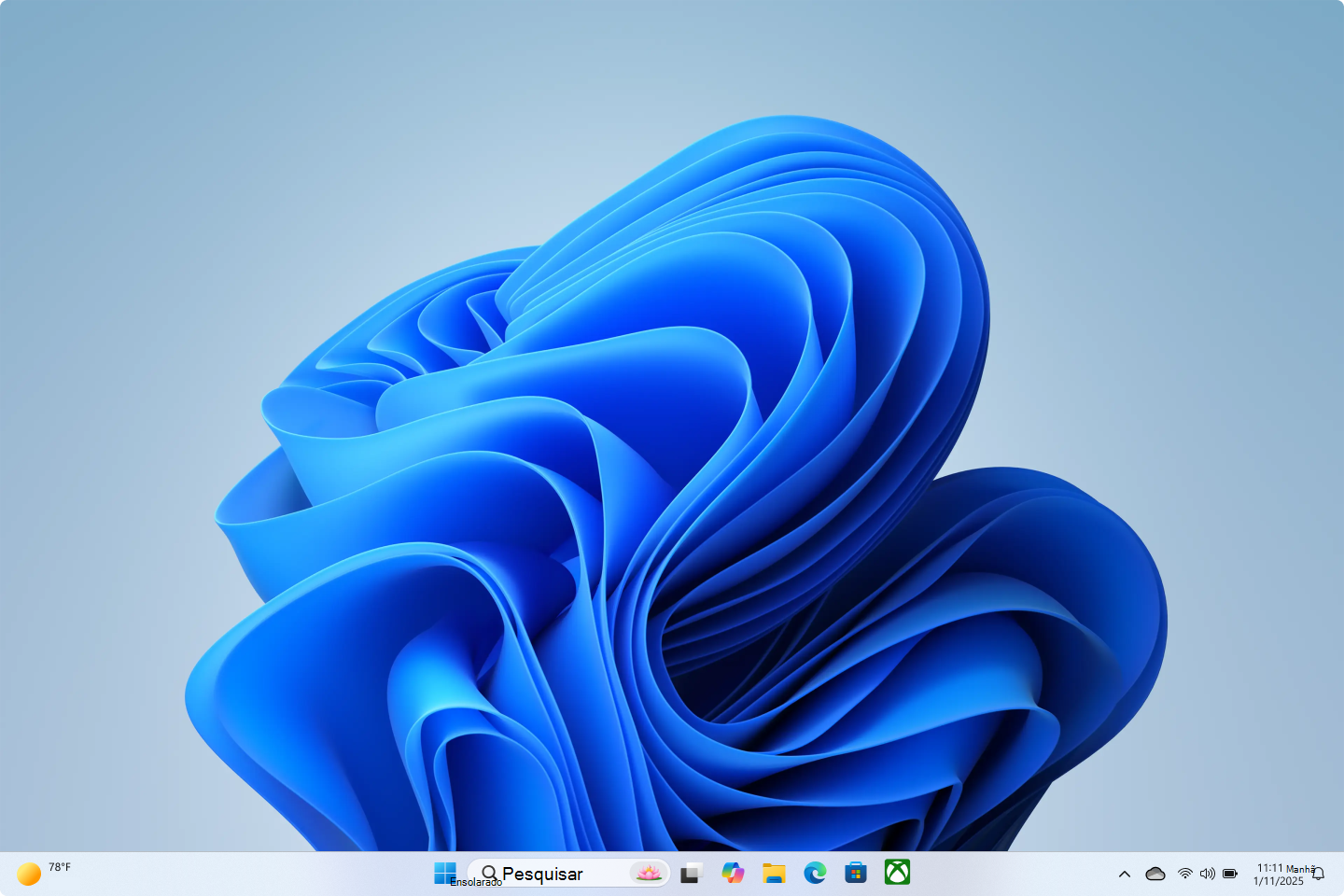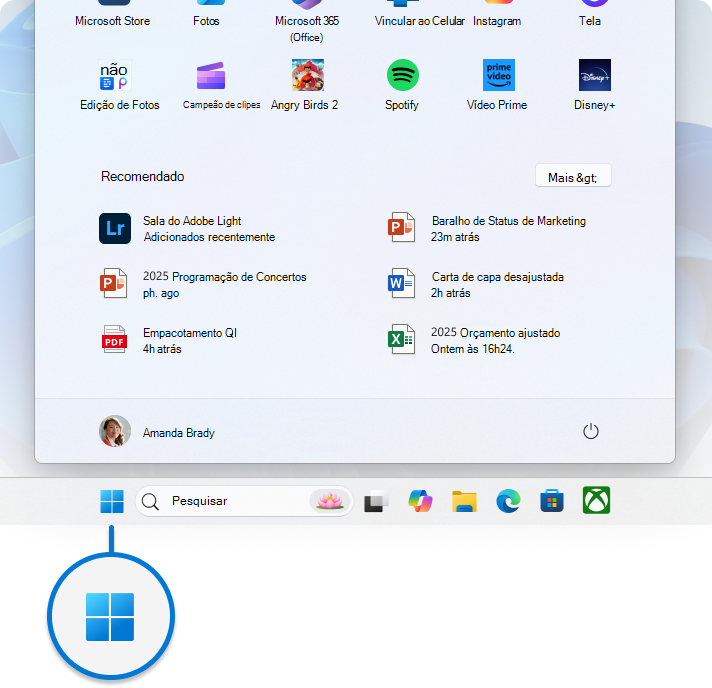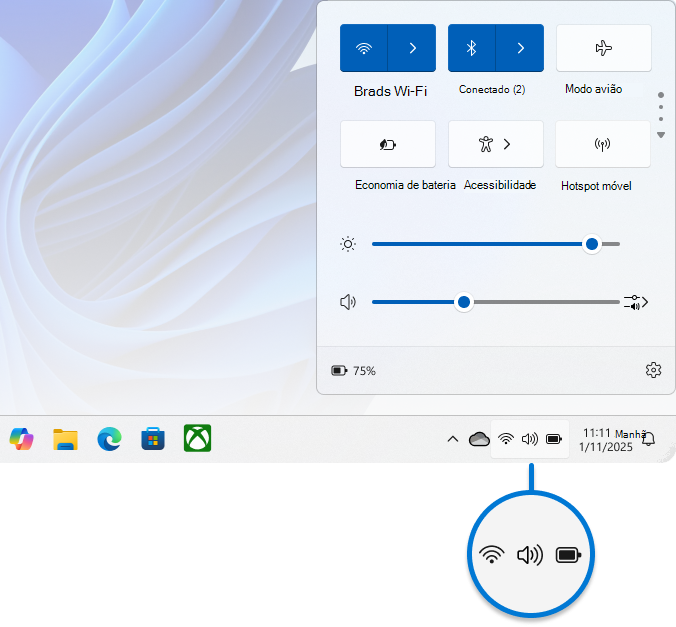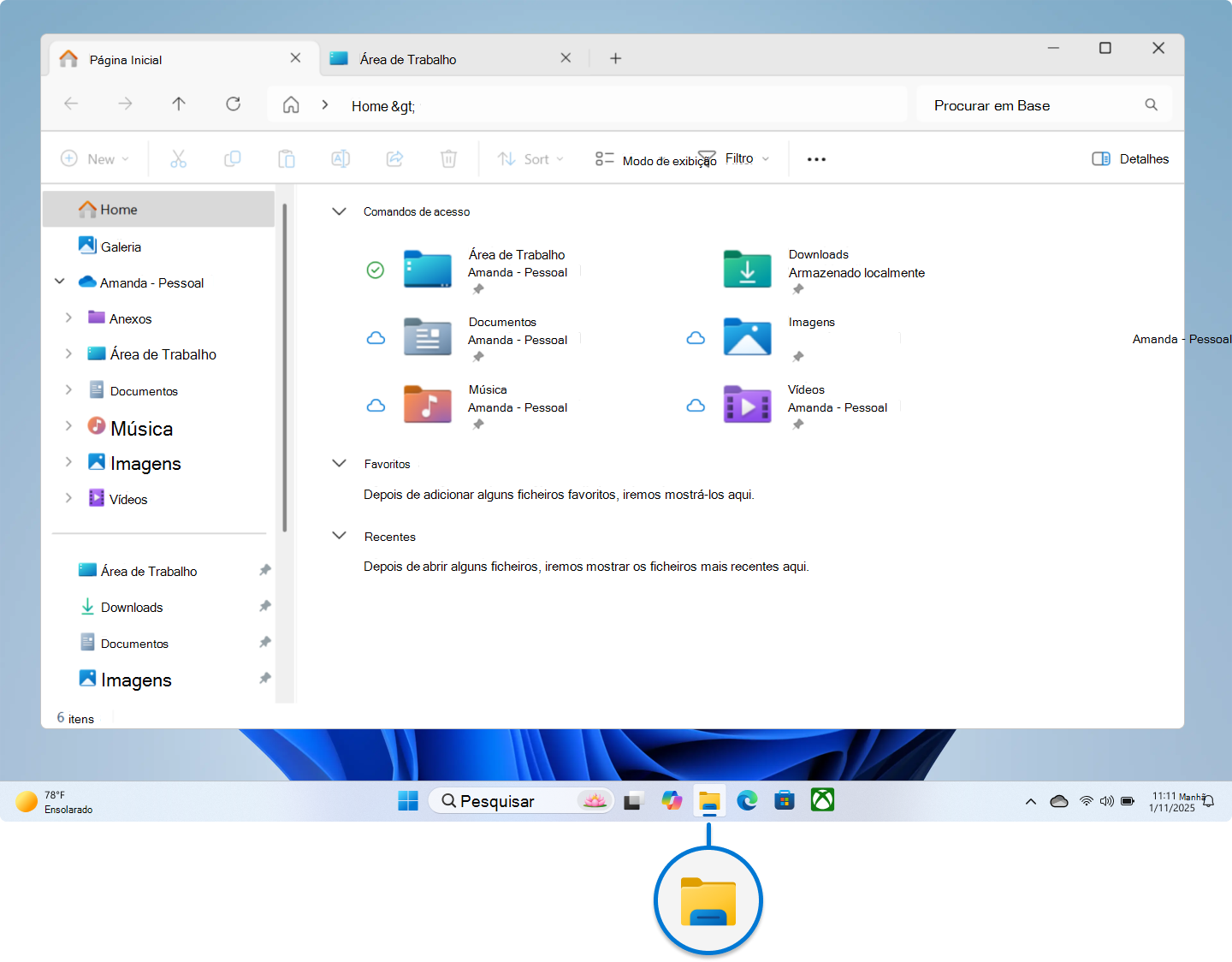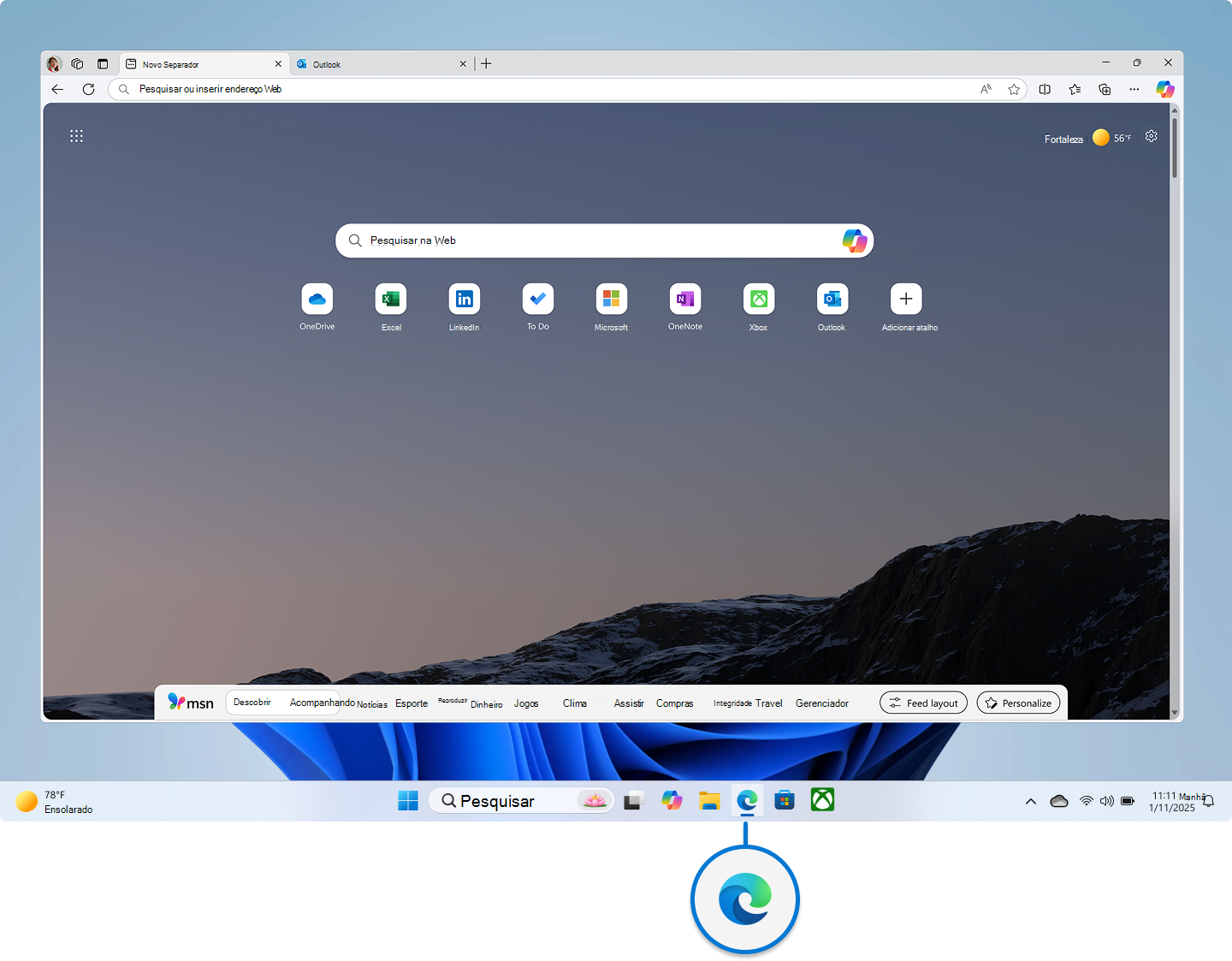Atender Windows 11: o Básico
Aplica-se a
Bem-vindo ao Windows 11! Se você for novo no Windows ou atualizar de uma versão anterior, este artigo ajudará você a entender os conceitos básicos do Windows 11. Abordaremos os componentes essenciais da área de trabalho, Explorador de Arquivos e Microsoft Edge, fornecendo uma base sólida para navegar e usar Windows 11 efetivamente.
Experiência do usuário
Windows 11 é a versão mais recente do sistema operacional da Microsoft, projetada para oferecer uma experiência moderna e amigável ao usuário. Com uma interface elegante, desempenho aprimorado e novos recursos, Windows 11 visa aumentar a produtividade e o prazer para os usuários. Vamos mergulhar no básico e explorar o que Windows 11 tem a oferecer.
Entrar e acessar a área de trabalho
A experiência do usuário começa na tela de bloqueio. Se o dispositivo tiver um sensor biométrico, você poderá entrar convenientemente usando seu rosto ou impressão digital. Como alternativa, você pode usar um PIN ou senha.
As imagens de perfil de usuário ao lado permitem alternar entre diferentes contas de usuário.
Depois de entrar com êxito, você será levado para a área de trabalho.
Componentes da área de trabalho
A área de trabalho é seu main workspace no Windows 11. Ele inclui vários componentes principais:
Menu Iniciar: localizado no centro da barra de tarefas, o Menu Iniciar fornece acesso rápido aos seus aplicativos, configurações e arquivos. Você pode fixar seus aplicativos favoritos, pesquisar arquivos e acessar as configurações do sistema a partir daqui.
Para abrir Iniciar, pressione a tecla Windows no teclado, normalmente localizada entre as teclas Ctrl e Alt ou selecione-a com o mouse. Em um dispositivo sensível ao toque, você pode abrir o menu Iniciar tocando no botão Iniciar ou deslizando para cima na parte inferior da tela.
Barra de tarefas e Configuração Rápida
A barra de tarefas é executada ao longo da parte inferior da tela e inclui ícones para aplicativos abertos, notificações do sistema e o Menu Iniciar. Você pode personalizar a barra de tarefas fixando aplicativos, ajustando sua posição e alterando sua aparência.
As Configurações Rápidas permitem acessar controles essenciais do sistema, como Wi-Fi, volume e configurações de exibição, com apenas alguns cliques. Você pode abrir Configurações Rápidas clicando no ícone de rede, volume ou bateria na bandeja do sistema.
Arquivos, Pastas e Atalhos: a área de trabalho também é um local conveniente para salvar arquivos, pastas e atalhos para aplicativos e documentos usados com frequência. Você pode organizar esses itens arrastando-os e soltando-os em seus locais preferidos na área de trabalho.
Explorador de Arquivos
Explorador de Arquivos é a ferramenta que você usa para gerenciar arquivos e pastas em seu computador. Ele permite que você navegue, organize e acesse seus arquivos com facilidade. Veja como usar Explorador de Arquivos:
-
Abrindo Explorador de Arquivos: clique no ícone da pasta na barra de tarefas ou pressione o Tecla Windows + E para abrir Explorador de Arquivos.
-
Navegando em Pastas: use o painel lateral para navegar por suas pastas e unidades. Você pode expandir pastas clicando na seta ao lado delas.
-
Gerenciando arquivos: você pode criar novas pastas, mover arquivos e excluir itens clicando com o botão direito do mouse neles e selecionando a opção apropriada. Você também pode usar a barra de ferramentas para ações comuns, como copiar, colar e renomear arquivos.
-
Pesquisando arquivos: use a barra de pesquisa para encontrar arquivos e pastas. Insira palavras-chave ou nomes de arquivo para localizar itens específicos.
Microsoft Edge
O Microsoft Edge é o navegador da Web padrão no Windows 11. Ele oferece uma experiência de navegação rápida e segura com recursos como gerenciamento de guias, modo de leitura e ferramentas de segurança internas. Veja como usar o Microsoft Edge:
-
Abertura do Edge: clique no ícone do Edge na barra de tarefas ou pesquise "Microsoft Edge" no menu Iniciar para abrir o navegador.
-
Navegando na Web: use a barra de endereços para inserir URLs e pesquisar conteúdo. Você pode abrir várias guias selecionando o botão "+" ao lado da guia atual.
-
Gerenciando Guias: clique com o botão direito do mouse em uma guia para acessar opções como fechar a guia, fixá-la ou abri-la em uma nova janela. Você também pode usar o recurso de grupos de guias para organizar guias relacionadas.
Continue aprendendo sobre o Windows
Aqui estão alguns recursos úteis para ajudá-lo a continuar aprendendo mais sobre o Windows.